Obs!: Vi vill kunna erbjuda dig bästa möjliga supportinnehåll så fort som möjligt och på ditt språk. Den här sidan har översatts med hjälp av automatiserad översättning och kan innehålla grammatiska fel eller andra felaktigheter. Vår avsikt är att den här informationen ska vara användbar för dig. Vill du berätta för oss om informationen är till hjälp längst ned på sidan? Här är artikeln på engelska som referens.
Du kan ersätta en bild i ett dokument med en annan bild eller ta bort bilden.
Om du tar bort en bild PowerPoint finns i Ta bort en bild.
Ersätta en bild
-
Klicka på bilden som du vill ersätta.
-
Klicka på fliken Format och klicka sedan på Ändra bild.
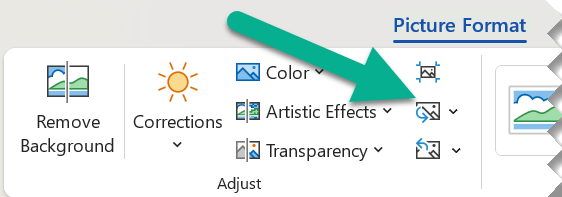
-
Leta reda på en ny bild och dubbelklicka på den.
Ta bort en bild
Klicka på den bild som du vill ta bort och tryck sedan på DELETE.
Om du vill ta bort flera bilder håller du ned CTRL samtidigt som du klickar på bilderna du vill ta bort. Tryck sedan på DEL.
Det går inte att markera bilden?
Om du inte kan markera bilden, är det förmodligen bakgrundsbilden ska placeras.
Markera en bakgrundsbild i Word: går du till fliken Infoga och välj Sidhuvud > Redigera sidhuvud. (När du befinner dig i sidhuvud och sidfot visas och du ska nu kunna markera bilden.)
Markera en bakgrundsbild i PowerPoint: går du till fliken Design och välj Formatera bakgrund. Ändra bildfyllning i fönstret Formatera bakgrund. Mer information går du till Lägg till en bakgrundsbild på bilder och finns i avsnittet med namnet ”ta bort en bakgrundsbild”.
Ersätta en bild
-
Klicka på bilden som du vill ersätta.
-
Klicka på Ändra bild i gruppen Justera på fliken Format under Bildverktyg.

-
Leta reda på en ny bild och dubbelklicka på den.
Ta bort en bild
Klicka på den bild som du vill ta bort och tryck sedan på DELETE.
Om du vill ta bort flera bilder håller du ned CTRL samtidigt som du klickar på bilderna du vill ta bort. Tryck sedan på DEL.
Tips: Du kan också använda den här proceduren för att ta bort ClipArt i ett Office 2007 dokument.
Det går inte att markera bilden?
Om du inte kan markera bilden, är det förmodligen bakgrundsbilden ska placeras.
Markera en bakgrundsbild i Word: går du till fliken Infoga och välj Sidhuvud > Redigera sidhuvud. (När du befinner dig i sidhuvud och sidfot visas och du ska nu kunna markera bilden.)
Markera en bakgrundsbild i PowerPoint: går du till fliken Design och välj Bakgrundsformat > Formatera bakgrund. Ändra bildfyllning i dialogrutan Formatera bakgrund. Mer information går du till Lägg till en bakgrundsbild på bilder och finns i avsnittet med namnet ”ta bort en bakgrundsbild”.
Ersätta en bild
-
Klicka på bilden som du vill ersätta.
-
Klicka på fliken Format och klicka sedan på Ändra bild.
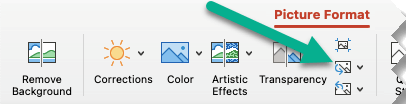
-
Leta reda på en ny bild och dubbelklickar sedan för att markera den.
Ta bort en bild
Klicka på den bild som du vill ta bort och tryck sedan på BACKSTEG.
Det går inte att markera bilden?
Om du inte kan markera bilden, är det förmodligen bakgrundsbilden ska placeras.
Markera en bakgrundsbild i Word: går du till fliken Infoga och välj Sidhuvud > Redigera sidhuvud. (När du befinner dig i sidhuvud och sidfot visas och du ska nu kunna markera bilden.)
Markera en bakgrundsbild i PowerPoint: går du till fliken Design och välj Formatera bakgrund. Ändra bildfyllning i dialogrutan Formatera bakgrund. Mer information går du till Lägg till en bakgrundsbild på bilder och finns i avsnittet med namnet ”ta bort en bakgrundsbild”.
Se även
Beskära en bild










